今日はMX Linux 19.2 を使ってみたいと思います
MX LinuxはDebianベースの中量級のディストリビューションです その洗練されたデスクトップは無駄がなく軽快に動作します そんな事もあってかDistrowatchでは人気のLinux Mintを抑えて盤石のTOPに君臨 世界中のLinux使いの注目のディストリビューションとなっています
Ubuntuが32bit版を出さなくなった今… 活きのいい32bitディストリビューションが少なくなり寂しく感じている中 MX Linux 19.2ここに降臨です
MX Linux 19.2 32bit

| Release | 2020.06.01 |
| Type | Linux |
| Based on | Debian (Stable), antiX |
| Package Management | dpkg |
| Architecture | i686, x86_64 |
| Desktop | Xfce |
Download
SONY VAIO TypeP VGN-90HS

| CPU | Intel® Atom Processor Z540 |
| RAM | DDR2( SDRAM)2GB |
| STORAGE | SSD64GB |
Live BootできるUSBメモリの作成
パソコンからUSBメモリを使ってLinuxを起動できるUSBメモリを作成します Windows・Mac・Linuxを使っての作成方法は下記記事を参考にしてください



起動させる
USBメモリを使っての起動は、Bios画面のBootメニューで一番に起動するデバイスを、USBメモリを選択します そして再起動します
この画面が現れます 上から2番目を選択[Enter]キーを押します

起動途中にキーボードレイアウト・ロケーションを選択していきます 詳細設定等で判らない場合はデフォルトを選択してもOKです
起動しました 起動後の挙動はそこそこ軽快 ★★☆☆☆ TypePでここまで動けば合格です

Desktop
MX Linuxのデスクトップはパネルは左サイド設置 マウスは左シングルクリック実行の設定です

パネルのアイテム

デスクトップ上の右クリックメニュー

デスクトップの設定
デスクトップの壁紙画像は多く収録されています

システムツール
設定マネージャー
各種設定ツールの設定マネージャーです

MX Tools
MXの設定ツールです

Synapticパッケージマネージャー
アプリ管理ツールのSynapticパッケージマネージャーです GUI操作にてアプリのインストールが行えるツールです
Live BootでSynapticパッケージマネージャーを起動するとroot(管理者権限)のパスワードを求められます パスワードは「 root 」です

MX Package Installer
こちらもアプリ管理ツールでGUI操作でアプリのインストールが行えるツールです

Terminal
ターミナルエミュレーターのxfce4-terminalです

アプリケーション
インターネット

メールクライアントはThunderbirdが入っています

オフィス

オフィスアプリは定番のLibreOfficeが入っています

グラフィックス

フォトビューアはnomacsが入っています

マルチメディア

ミュージックプレイヤーの音飛び問題
ミュージックプレイヤーはのAudaciousを追加でインストールします
VAIO TypePはDebian系のディストリで音飛びします その対策が比較的簡単なので自分はAudaciousを使います
Audaciousの設定で出力プラグイン(Output Plugin)のデフォルトで使われているPulseAudioを外します 他を選択 無事に音飛び解消します

しっかり設定すればVAIO TypePでもミュージックプレイヤーを楽しめます

日本語入力
日本語入力関連をインストール設定します
MX Package Installerを起動します
検索キーワード「fcitx」で検索すると下記のような結果が出ますので、Japaneseの奴にチェックを入れてインストールします

一旦ログアウトします 再ログインで設定が反映されます
ログインの際にPasswordを求められるので下記を入力します
| User | demo |
| Password | demo |
パネルにFcitxが追加されています クリックして設定を確認します

ワープロを起動して日本語入力してみます

インストール
インストーラーは左側にあるアイコンをクリックで起動します
日本語で起動しているので日本語にて操作できます

Youtube
あとがき
MX Linux 19.2はVAIO TypePでそこそこ快適に使うことができました
やっぱ32bitのパソコンはいいですね そしてそれが普通に使えるMX Linux 19.2は最高です まあ自分的にはVAIO TypePが動くだけで満足なんですけどね
MX Linux 19.2はDebianベースなのでサポートは問題なく、OSの情報もネットに多く出回っているので安心して使えます UIもWindowsに近いのでWindows使いの方でも違和感なく使うことができると思います
これはDistrowatchでの人気も納得ですね







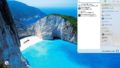
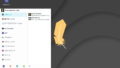
コメント